Salida de papel
Destino de salida
[Finisher]*, [Stacker], [Stacker(Tray)]
Esta opción le permite especificar el destino de salida para impresiones.
Si especifica [Finisher], las impresiones saldrán a la bandeja de la unidad de acabado.
NOTA |
Este menú solamente se mostrará cuando esté instalado el Apilador de Alta Capacidad H. [Finisher] solamente se mostrará cuando esté instalada la Unidad de Acabado Grapadora W PRO o la Unidad de Acabado de Cuadernillos W PRO. Cuando no esté instalada la Unidad de Acabado Grapadora W PRO ni la Unidad de Acabado de Cuadernillos W PRO, la opción estará prefijada a [Stacker]. Para la información detallada acerca del Apilador de Alta Capacidad H, consulte la Guía de usuario del apilador. |
Spec. no of Copies Stk.
[Copies], [Off]*
1 a 9999; 1*
Esta opción le permite especificar el número de copias de salida al apilador.
NOTA |
Este menú solamente se mostrará cuando esté instalado el Apilador de Alta Capacidad H. Para la información detallada acerca del Apilador de Alta Capacidad H, consulte la Guía de usuario del apilador. |
Acabado
[Off], [Collate], [Group]*, [Rotate+Collate], [Rotate+Group], [Offset+Collate], [Offset+Group], [Staple+Collate], [Staple+Group]
Copias a desplazar (Offset+Collate):
1 a 9999; 1*
Posición de grapado (Staple+Collate):
Corner (Upper-L), Double (Top), Corner (Upper-R), Double (Right), Corner (Lower-R), Double (Bottom), Corner (Lower-L), y Double (Left)
Posición de grapado (Staple+Group):
Grp Upp L-Corner, Grp Double (Top), Grp Upp R-Corner, Grp Double (R), Grp Lwr R-Corner, Grp Double (Btm), Grp Lwr L-Corner, y Grp Double (L)
Algunas de las opciones de arriba requieren bandejas de entrega específicas y pueden no estar disponibles a menos que estén instaladas las bandejas de entrega apropiadas.
 : Disponible - : No disponible
: Disponible - : No disponibleSin opciones | Bandeja de Salida R | Unidad de Acabado Grapadora W PRO, Unidad de Acabado Grapadora AC, Unidad de Acabado de Cuadernillos W PRO, Unidad de Acabado de Cuadernillos AC | Apilador de Alta Capacidad H*1 | |
Collate |  |  |  |  |
Group |  |  |  |  |
Rotate+Collate |  |  | - | - |
Rotate+Group |  |  | - | - |
Offset+Collate | - | - |  |  *2 *2 |
Offset+Group | - | - |  |  *2 *2 |
Staple+Collate | - | - |  | - |
Staple+Group | - | - |  | - |
*1 Si la unidad de acabado también está instalada en el equipo y especifica [Finisher] en el Destino de salida, los modos disponibles son los mismos que para la unidad de acabado instalada.
*2 Estos modos pueden establecerse si se selecciona [Stacker] en el Destino de salida.
[Off]
Esta opción imprime todas las copias de la misma página antes de imprimir la página siguiente.
[Collate]
Esta opción imprime todas las páginas de cada copia antes de imprimir la copia siguiente.
[Group]
Esta opción imprime todas las copias de la misma página antes de imprimir la página siguiente.
[Rotate+Collate]
Esta opción imprime todas las páginas de cada copia (clasificación), y rota 90 grados cada segunda copia completada para indicar dónde comienza cada copia.
[Rotate+Group]
Esta opción imprime todas las copias de la misma página antes de imprimir la página siguiente. Rota cada segundo juego de páginas completado para indicar dónde comienza cada nuevo juego.
[Offset+Collate]
Esta opción imprime todas las páginas de cada copia (clasificación), y desplaza cada segunda copia completada el número especificado con esta opción para indicar dónde comienza cada copia.
[Offset+Group]
Esta opción imprime todas las copias de de la misma página antes de imprimir la página siguiente. Desplaza cada segundo juego de páginas completado para indicar dónde comienza cada nuevo juego.
[Staple+Collate]
Esta opción imprime todas las copias de la misma página antes de imprimir la página siguiente, y las prepara para grapar de acuerdo con la opción seleccionada para [Staple+Group].
[Staple+Group]
Esta opción imprime todas las copias de la misma página antes de imprimir la página siguiente, y las prepara para grapar de acuerdo con la opción seleccionada para [Staple+Group].
Ejemplos de cada opción de acabado cuando se imprimen tres copias de un documento de tres páginas:
Off  | Collate  | Group  |
Rotate+Collate  | Rotate+Group  | |
Offset+Collate  | Offset+Group  | |
Staple+Collate 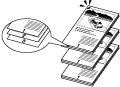 | Staple+Group  |
IMPORTANTE |
El equipo puede cancelar automáticamente un trabajo de impresión grande. El número máximo de páginas que pueden imprimirse de una vez es de aproximadamente 6.000. Sin embargo, este número puede ser inferior a 6.000 si se utilizan otras funciones (como guardar formularios) o hay otros trabajos procesándose. |
NOTA |
[Rotate+Collate] y [Rotate+Group] están disponibles si el tamaño del papel es LTR, LTRR, A4, A4R, B5, o B5R. Si selecciona [Rotate+Collate] o [Rotate+Group], parte de la imagen impresa puede cortarse cuando se gire la imagen. Tiene que cargar papel del mismo tamaño que el original en los casetes en ambas posiciones, horizontal y vertical. Si no lo hace, todas las hojas se imprimirán con la orientación con la que esté cargado el papel. [Offset+Collate] y [Offset+Group] están disponibles si selecciona el tamaño de papel siguiente: Cuando la Unidad de Acabado Grapadora W PRO o la Unidad de Acabado de Cuadernillos W PRO esté instalada: 12" x 18", 11" x 17", LGL, LTR, LTRR, EXEC, A3, A4, A4R, B4 or B5 Cuando la Unidad de Acabado Grapadora AC o la Unidad de Acabado de Cuadernillos AC esté instalada: 11" x 17", LGL, LTR, LTRR, EXEC, A3, A4, A4R, B4 or B5 |
Si selecciona [Staple+Collate] o [Staple+Group], podrá seleccionar la posición de grapado.

NOTA |
Cuando esté grapando papel con orientación horizontal, la orientación de la imagen y la posición de grapado pueden no coincidir. |
Unidad de Acabado Grapadora W PRO/Unidad de Acabado Grapadora AC/Unidad de Acabado de Cuadernillos W PRO/Unidad de Acabado de Cuadernillos AC
 : Disponible - : No disponible
: Disponible - : No disponibleEsquina (Superior izquierda) | Doble (Superior) | Esquina (Superior derecha) | Doble (Derecha) | Esquina (Inferior derecha) | Doble (Inferior) | Esquina (Inferior izquierda) | Doble (Izquierda) | |
11" x 17" |  |  |  | - |  |  |  | - |
LGL |  |  |  | - |  |  |  | - |
LTR |  | - |  |  |  | - |  |  |
LTRR |  |  |  * * | - |  |  |  * * | - |
EXEC |  | - |  |  |  | - |  |  |
A3 |  |  |  | - |  |  |  | - |
B4 |  |  |  | - |  |  |  | - |
A4 |  | - |  |  |  | - |  |  |
A4R |  |  |  * * | - |  |  |  * * | - |
B5 |  | - |  |  |  | - |  |  |
* Se grapará en paralelo al borde del papel.
NOTA | |||||||||
El número máximo de hojas de papel tipo normal o grueso que pueden graparse a la vez es como se muestra en la tabla siguiente:
Asegúrese de seleccionar opciones compatibles cuando utilice simultáneamente Grapar y Taladrar, Si selecciona opciones conflictivas, como grapar en el lado derecho del papel y taladrar en el izquierdo, la impresora no utilizará Grapar ni Taladrar. |
Taladrar
[Off]*, [Top], [Bottom], [Left], [Right]
Esta opción le permite especificar la posición deseada para los taladros a realizarse para encuadernación.
NOTA |
Para información acerca de los productos opcionales necesarios para utilizar esta función, consulte "Productos opcionales necesarios para cada función". El número de orificios que pueden taladrarse y el tamaño de papel disponible difieren dependiendo de los productos opcionales instalados en el equipo. Para información acerca de los productos opcionales, consulte lo siguiente: Asegúrese de seleccionar opciones compatibles cuando utilice simultáneamente Grapar y Taladrar, Si selecciona opciones conflictivas, como grapar en el lado derecho del papel y taladrar en el izquierdo, el equipo no utilizará Grapar ni Taladrar. |
Plegar
[Off]*, [Z-Fold], [C-Fold]
Esta opción selecciona si las impresiones se realizarán co Pliegue Z o Pliegue C.
NOTA |
Para información acerca de los productos opcionales necesarios para utilizar esta función, consulte "Productos opcionales necesarios para cada función". |
[Off]
Las impresiones no se pliegan.
[Z-Fold]
Esta opción le permite especificar que las impresiones se realizan con Pliegue Z.

IMPORTANTE |
El papel con Pliegue Z puede arrugarse dependiendo del tipo de papel y el entorno utilizados. Esta opción no se puede utilizar en combinación con 'Cuadernillo' ni 'Grapar cuadernillo'. |
NOTA |
Puede seleccionar Pliegue Z para los tamaños y tipos de papel siguientes: Tamaños de papel: A3, B4, A4R, 11" x 17", LGL, LTRR Tipos de papel: Papel fino, Papel normal, Papel de color, Papel reciclado El número máximo de hojas que pueden salir en cada bandeja de papel es 30 tanto para la bandeja superior como para la inferior. Puede ajustar la anchura para plegar papel con [Ajustar posición de pliegue Z]. Para los detalles sobre esta opción, consulte "Ajustar la posición de plegado de papel". |
[C-Fold]
Esta opción le permite especificar que las impresiones se realizan con Pliegue C.
Esta función será muy útil para plegar impresiones a fin de insertarlas en sobres.
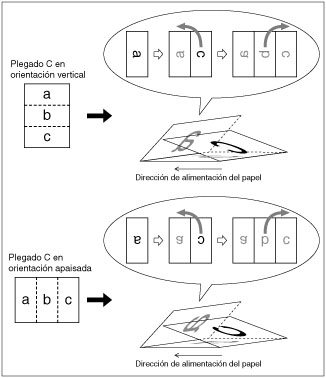
NOTA |
El papel con Pliegue C puede arrugarse dependiendo del tipo de papel y el entorno de funcionamiento. Esta opción no se puede utilizar en combinación con las funciones u operaciones siguientes. Cuadernillo Grapar cuadernillo Intercalado de transparencias [Staple+Collate] o [Staple+Group] durante acabado Taladrar Corrección de desplazam. Portadas, Inserción de hojas, Separador de trabajos, Papel de separadores Puede seleccionar Pliegue Z para los tamaños y tipos de papel siguientes. Tamaños de papel: A4R, LTRR Tipos de papel: Papel fino, Papel normal, Papel de color, Papel reciclado En condiciones normales, la superficie de impresión con Pliegue C es el anverso, sin embargo, seleccionado [Face Up] en 'Cara arriba/Cara abajo', podrá realizar el Pliegue C con la superficie de impresión en el reverso (dentro). Cuando realice la impresión a dos caras, el papel se plegará con Pliegue C con ambas caras, anverso y reverso impresas. La anchura para plegar papel puede ajustarse con [Ajustar posición de pliegue C]. Para esta opción habrá que especificar un valor para ajustar la anchura de plegado con papel de pliegue C de acuerdo con el tamaño necesario para que quepa en un sobre, o para ajustar la ubicación de una imagen en el papel con Pliegue C para que sea visible a través de un sobre con ventanilla. Para los detalles sobre esta opción, consulte "Ajustar la posición de plegado de papel". |
Cara arriba/Cara abajo
[Face Down]*, [Face Up]
Esta opción le permite especificar en qué dirección saldrá la superficie de impresión en la bandeja de salida.
[Face Down]
La superficie de impresión (el anverso cuando se realiza la impresión a doble cara) sale hacia abajo.
[Face Up]
La superficie de impresión (el anverso cuando se realiza la impresión a doble cara) sale hacia arriba.
Cuando se impriman documentos de varias páginas:
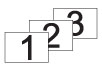 |  |  |  |
Cara abajo | Cara arriba |
NOTA |
No se puede utilizar [Face Up] en combinación con 'Taladrar', 'Pliegue Z', 'Grapar', 'Cuadernillo', 'Grapar cuadernillo', e 'Intercalado de transparencias'. |